18.04.2023 Martin Naumann
Moderne Visualisierungswerkzeuge bieten Fachabteilungen die Möglichkeit, selbstständig mit Daten zu arbeiten und daraus neue Werte für das Geschäft zu erschließen. Allerdings fällt es Nutzern häufig schwer, bei der Fülle an Informationen die wirklich wichtigen Erkenntnisse schnell und effektiv herauszufiltern und dem Leser im Rahmen von Data Storytelling zu vermitteln.
Microsoft hat daher das Smart Narrative Visual in sein führendes Analyse-Tool Power BI integriert. Mit dieser Funktion können Sie sowohl manuell als auch automatisch Zusammenfassungen in Textform erzeugen, die die relevanten Trends und Informationen in Ihrem Bericht hervorheben und erzählend darstellen. Sie machen also Ihre Erkenntnisse transparent und fördern das Verständnis bei den Berichtsempfängern durch Data Storytelling. Wie das in der Praxis geht, möchte ich im Folgenden am Beispiel eines Umsatzberichtes illustrieren.
Eine Data Story manuell schreiben
Sie kennen das wahrscheinlich – beim Hovern über Datenpunkte, wie einzelnen Diagramm-Balken, werden standardmäßig die Eckdaten noch einmal in einem Textfeld dargestellt:
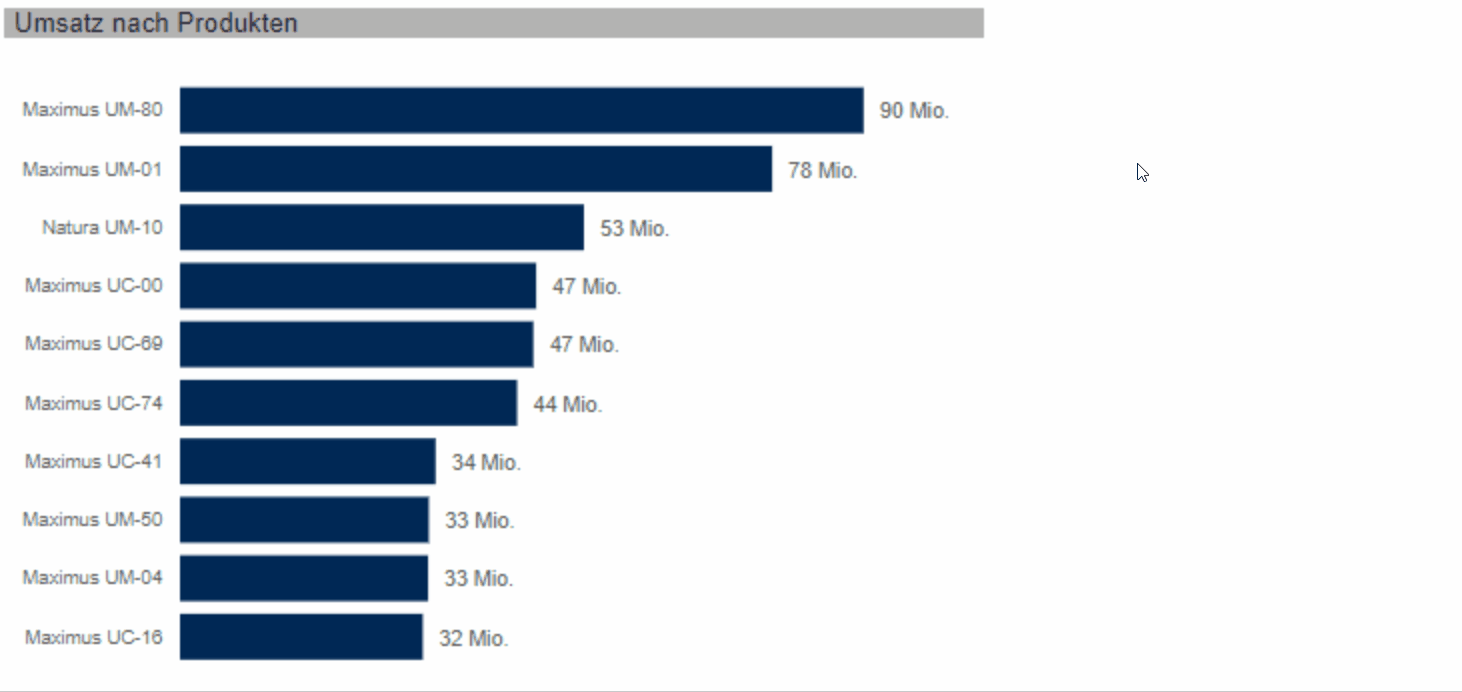
Diese Textfelder, auch QuickInfo genannt, lassen sich mit dem Smart Narrative Visual individualisieren. Wenn Sie Ihre Story bereits genau vor Augen haben, dann können Sie die entsprechenden Insights manuell ergänzen. Zu diesem Zweck erstellen Sie zunächst eine neue QuickInfo: Fügen Sie Ihrem Bericht eine Seite hinzu und klicken Sie unter „Visualisieren“ den Reiter „Berichtsseite formatieren“. Wählen Sie bei „Canvas-Einstellungen“ den Typ „QuickInfo“ aus. Die Größe der ursprünglichen Berichtsseite wird daraufhin automatisch angepasst.
Ergänzen Sie nun das Visual „Intelligentes Storytelling/Smart Narrative“. Die leere Textbox, befüllen Sie nach Ihren Vorstellungen. Im Anschluss ziehen Sie die betreffenden Datenspalten in das QuickInfo-Feld unter „Visualisierungen“, um den Filter-Kontext zu erhalten. Auf der Berichtsseite müssen dann nur noch die QuickInfo-Funktionalität aktiviert und die QuickInfo-Seite einfügt werden. Daneben haben Sie noch die Möglichkeit, Ihre Inhalte durch vordefinierte Measures zu verfeinern. Das Ergebnis könnte dann so aussehen:
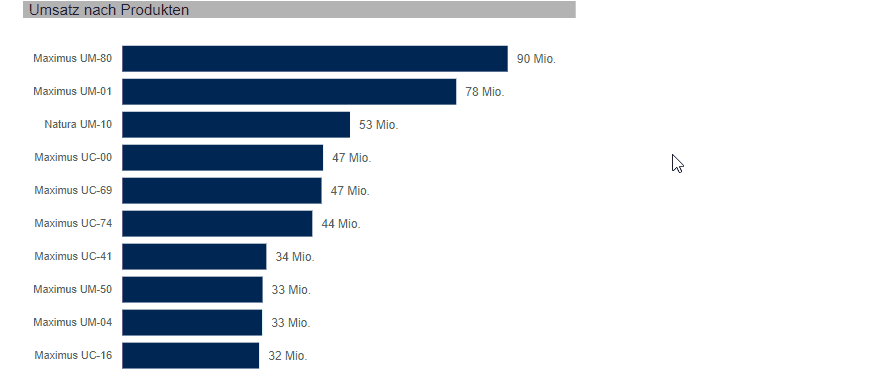
Automatisiertes Data Storytelling
Sie können Ihre Data Story mit Hilfe des Smart Narrativ Visuals aber auch voll automatisch aufbauen. Hierzu müssen Sie das Visual lediglich auf das jeweilige Diagramm oder den gewünschten Datenpunkt ziehen und per Rechtsklick „Zusammenfassen“ wählen. Power BI erzeugt dann unmittelbar ein entsprechendes Textfeld mit weiterführenden Informationen. Dadurch können Sie nicht nur viel Zeit sparen. In Situationen, in denen Sie selbst noch nicht den vollen Durchblick haben, liefert diese Funktion auch wertvolle Hinweise und Aha-Erlebnisse.
Selbstverständlich liegt es im Auge des Betrachters, in wie weit die vorgefertigten Zusammenfassungen bereits treffend sind. So lassen sich die generierten Inhalte mit Hilfe von Befehlen im Textfeld nach Bedarf bearbeiten bzw. ergänzen. Hierbei werden dynamische Werte verwendet. Diese können Sie vorhandenen Feldern oder Measures entnehmen. Ebenso ist es möglich, die Formatierung von Texten und Werten zu ändern. Nicht zuletzt lassen sich mit der automatisierten Funktion auch vollständige Berichte zusammenfassen. Gegebenenfalls ist dann aber auch der Anpassungsbedarf größer. Ein Beispiel sehen Sie hier:
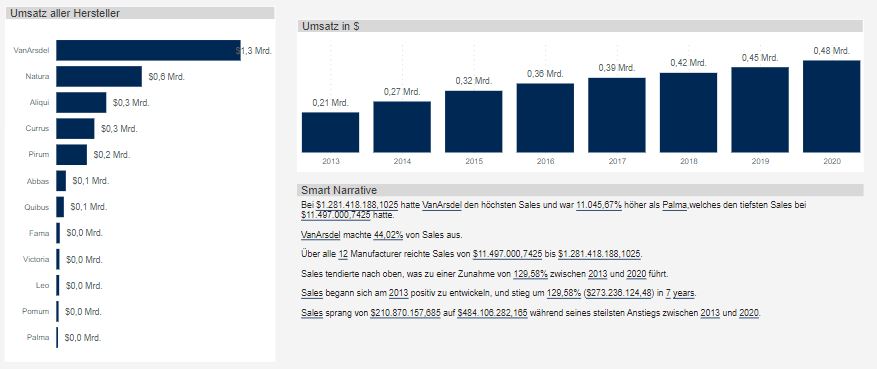
Wollen auch Sie mit Data Storytelling einen besseren Informationsfluss in Ihrem Unternehmen gewährleisten? Dann schauen Sie doch mal auf der Seite Power BI vorbei oder informieren Sie sich über unser Training Visualisierungen und Information Design in der Praxis.



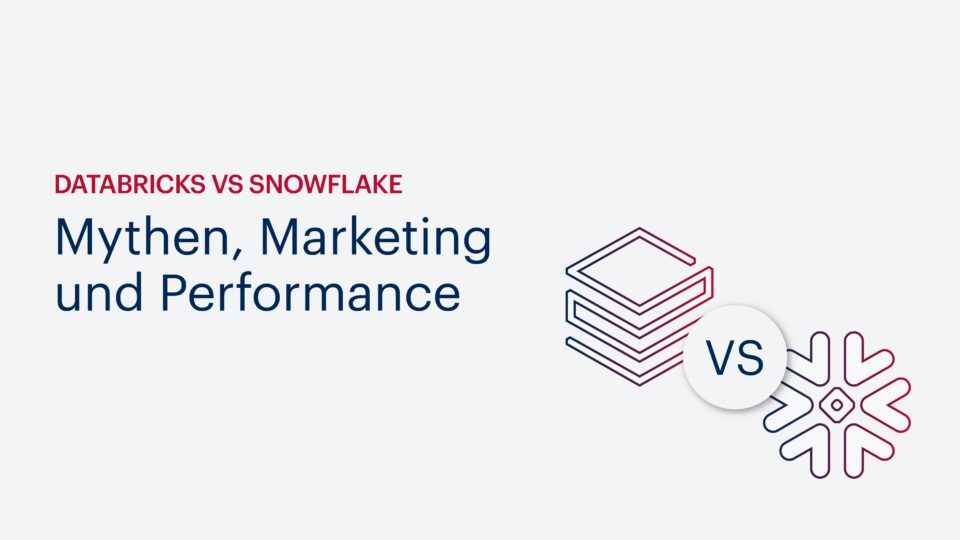



Kommentare (0)